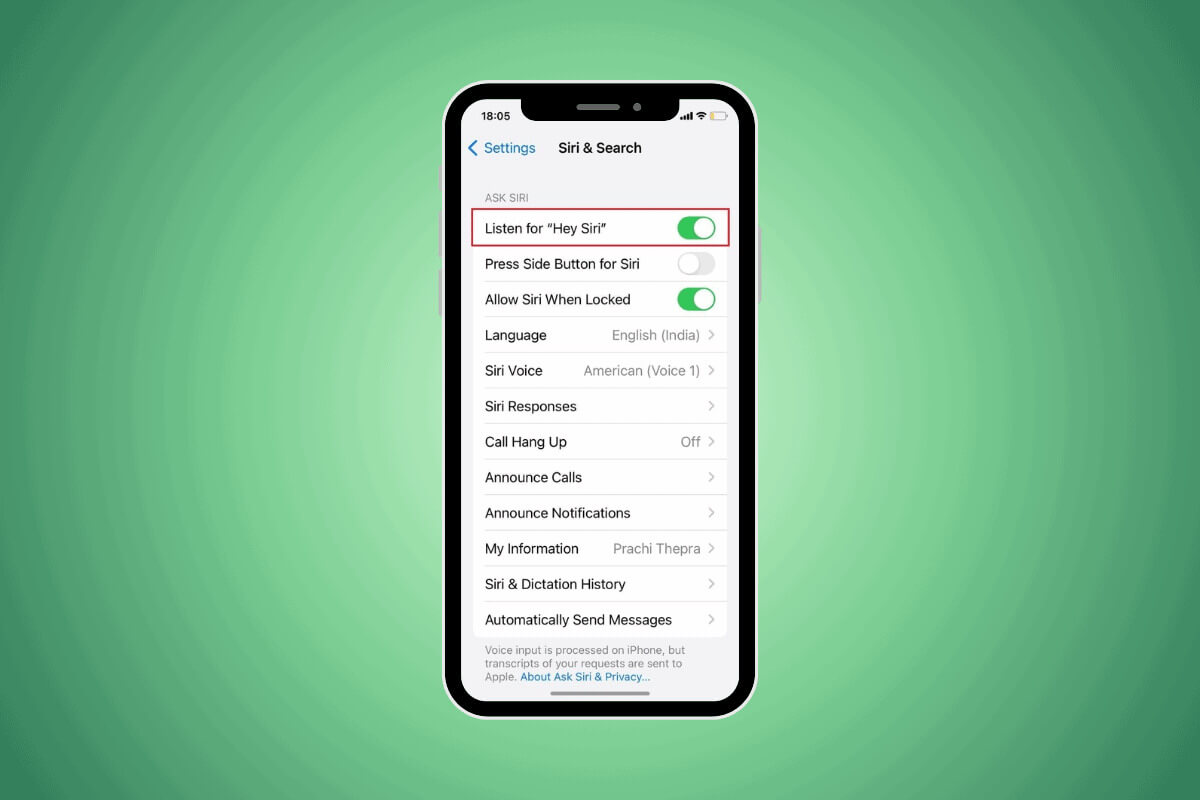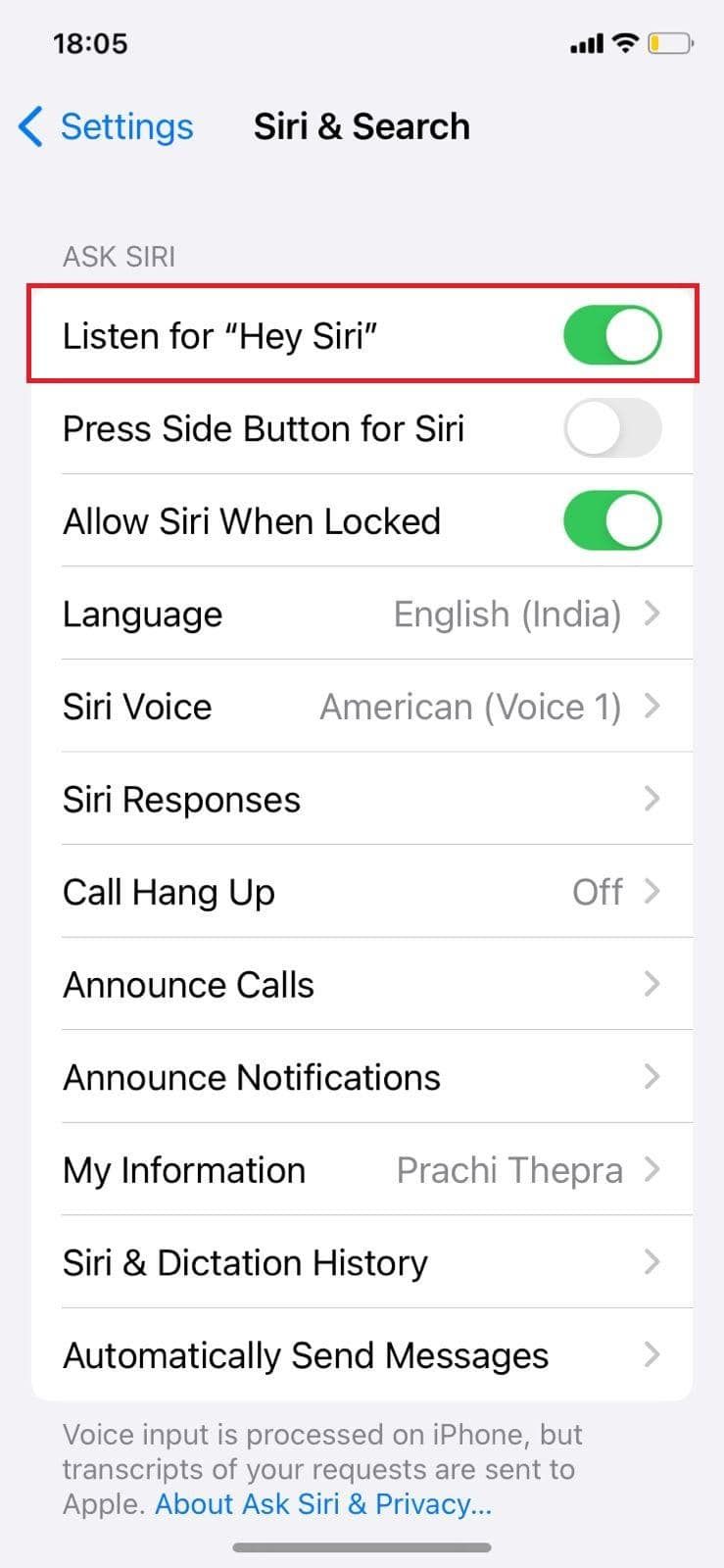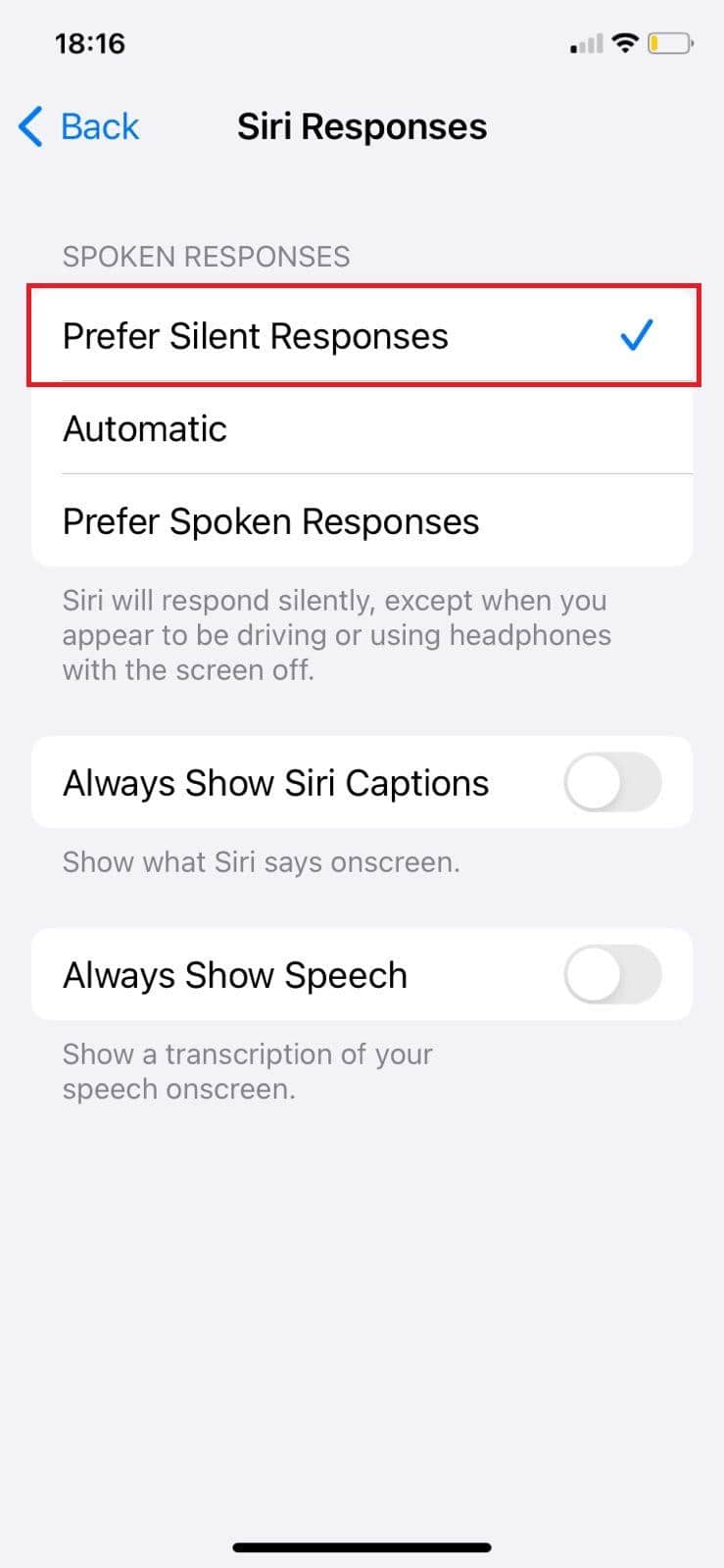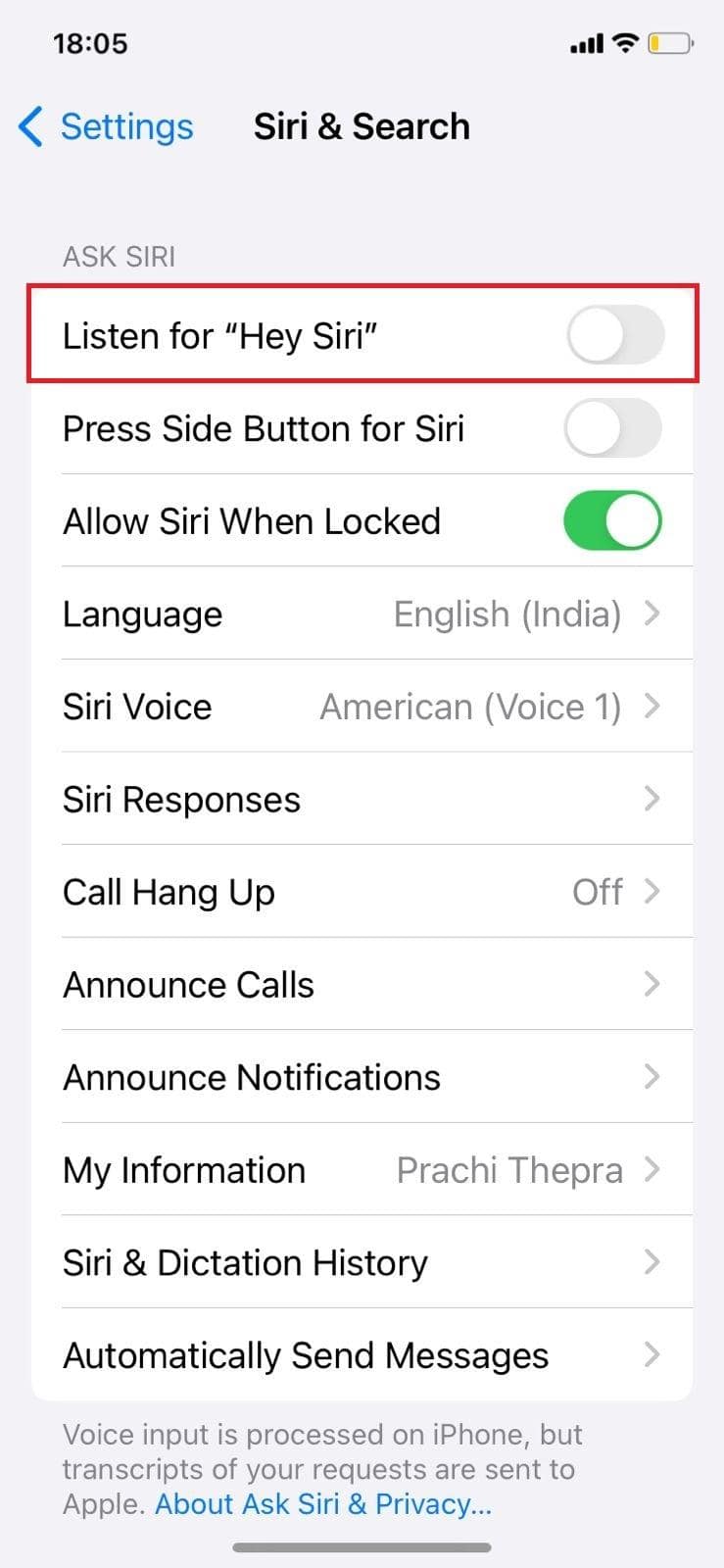Siri가 다른 목소리에 응답하지 않고 내 목소리만 인식하는 것을 중지하는 방법
Siri는 iOS 사용자가 미리 알림을 설정하고, 사람들에게 연락하고, 심지어 홈 장치에 연결할 수 있는 개인 가상 비서와 같습니다. 이 음성 명령 기능은 우리의 삶을 더욱 편리하게 만들어줍니다. 하나의 소리만 따르도록 훈련되었지만 때로는 다른 소리를 선택하여 개인 정보가 보호되지 않을 수 있습니다. 따라서 Siri가 다른 목소리에 응답하지 않고 내 목소리만 인식하고 싶다면 저희가 도와드리겠습니다. 과정을 살펴보겠습니다.
Siri가 다른 목소리에 응답하지 않고 내 목소리만 인식하는 것을 중지하는 방법
Siri가 귀하의 음성만 인식하도록 하면 다른 모든 사람만이 자신의 명령을 사용하여 귀하의 휴대폰에 접근할 수 있으므로 안심할 수 있습니다. 따라서 Siri가 다른 소리에 반응하지 않도록 하는 것이 중요합니다. 동일한 작업을 수행하는 방법은 다음과 같습니다.
1. 열기 설정 그리고 누르다 Siri 및 검색.
2. 듣기 위해 스위치 버튼을 끄십시오 "이봐 시리".
3. 이제 전환 버튼을 켭니다. "Siri야"를 들어보세요 다시 한번.
4. 누르기 "추적" 화면의 지시에 따라 Siri가 인식할 음성을 설정하십시오.
이제 Siri가 재설정되고 음성 명령만 인식됩니다.
Siri에게 자신의 목소리만 인식하도록 가르치는 방법
인공 기술이기 때문에 Siri에게 음성을 구체적으로 인식하도록 가르칠 수는 없습니다. 그러나 Hey Siri 기능을 설정하고 음성 명령을 입력하면 쉽게 음성을 인식할 수 있습니다.
당신의 목소리만 인식하도록 Siri를 훈련시키는 방법
Hey Siri 기능을 활성화해야만 Siri가 사용자의 음성을 인식하도록 훈련시킬 수 있습니다.
Siri가 자신의 목소리만 인식하고 응답하도록 만드는 방법
Siri가 사용자의 음성을 인식하지 못하는 경우 Siri를 재설정하고 음성을 다시 입력할 수 있습니다. 동일한 작업을 수행하려면 위의 단계를 따르세요.
Siri 응답을 음소거하거나 중지하는 방법
Siri 응답을 음소거하거나 끄는 방법에는 여러 가지가 있습니다.
옵션 1: 소리를 음소거하려면
Siri 응답을 음소거하려면 다음 단계를 따르십시오.
1. 열기 설정 > Siri 및 검색.
2. 누르기 Siri 응답 훠궈 조용한 응답을 선호합니다.
옵션 2: 끄려면
Siri 응답을 완전히 비활성화하려면 아래에 설명된 단계를 따르세요.
1. 열기 설정 > Siri 및 검색.
2. 듣기 위해 스위치 버튼을 끄십시오 "이봐 시리".
이제 iOS 기기에서 Siri가 비활성화됩니다.
조언: iPhone, iPad, Mac에서 Siri가 텍스트를 읽도록 하는 방법؟
이제 Siri가 다른 음성에 응답하지 않고 사용자의 음성만 인식하는 것을 중지하는 방법을 알았으므로 휴대폰에서 다양한 일상적인 작업을 수행해 보세요.
더 유용한 가이드를 보려면 Ahla Home을 계속 방문하세요. 질문이나 제안 사항이 있으면 의견 섹션에 알려주십시오.